Koomail是一款聰敏的、可愛的、好玩的,無需配置POP3、SMTP等設定,輸入信箱帳號、密碼即可使用的郵件客戶端。Koomail可以在windows xp、vista等作業系統下使用,支持多信箱帳戶,可以收發Gmail、163、sina、sohu、263、qq、yahoo、hotmail等所有信箱。Koomail支持各國字元集和Unicode、支持IMAP/POP/SMTP/Hotmail/Yahoo、SSL、RSS,可以分割斷點傳送郵件並自動合併,具有強大的垃圾郵件過濾功能,可加密傳送和遠程管理郵件,精悍而專業。
基本介紹
- 軟體名稱:koomail
- 開發商:KooMail公司
- 軟體平台:WindowsAll
- 軟體版本:5.1 正式版
- 軟體大小:4014 KB
軟體信息,功能特點,版本發展,使用技巧,
軟體信息
授權方式:免費版
作業系統:WindowsAll
軟體語言:簡體中文
軟體類別:國產軟體-網路軟體-郵件處理
聰敏的--指無需配置,傻瓜式的輸入信箱帳號和密碼既可以使用。
可愛的--指有各種可愛的報信動畫,漂亮的皮膚、信紙、寫信時的表情等。
好玩的--在寫郵件時,可以顯示打字聲效,撰寫語音、視頻郵件等。
功能特點
1、配置簡單,容易上手
Koomail是唯一一款無需配置POP3、SMTP等設定,而只需輸入信箱帳號和密碼即可使用的郵件客戶端 koomail
koomail
 koomail
koomail2、多環境、多帳戶
Koomail可以在windows xp、vista等作業系統下使用,支持多信箱帳戶,並且可分別進行管理
3、獨有的虛擬郵件夾
類似於windows中的桌面捷徑,用戶可以自己設定簡單或複雜的虛擬郵件夾的規則來分類和過濾管理郵件
4、強大的反垃圾、病毒郵件處理
5、獨有的斷電保護功能
在撰寫郵件的過程中無論是斷電,還是系統當機,重啟koomail之後,即會自動彈出未完成的郵件
6、基於聯繫人快速查看往來郵件
Koomail可以根據通訊錄中好友(組)進行分類郵件查看管理,當點擊某個好友(組)的時候將會在郵件列表里顯示所有與之相關的郵件,從而快速查看與該好友(組)的所有來往郵件
7、獨立收信人
一次要將同一封郵件發給2000人,使用koomail獨有的獨立收信人功能,每個收信人只會看到自己的郵件地址,可以有效的保護其他人的隱私又提高了一封一封發信的效率。
8、內嵌IM
使溝通交流更方便,可以降低企業管理成本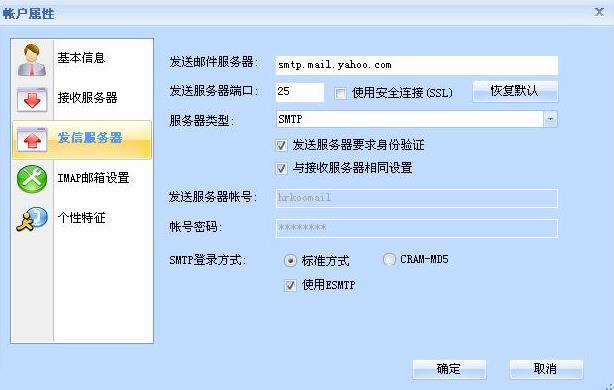 koomail
koomail
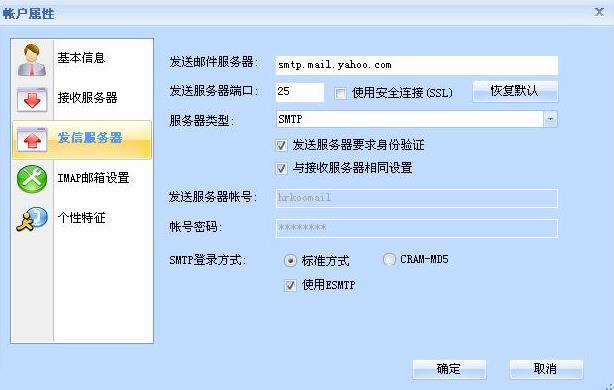 koomail
koomail9、獨有的搜尋引擎技術
Koomail採用了先進的基於網際網路搜尋技術的索引機制來索引郵件,從而支持郵件的快速查找。
10、模板和外掛程式
Koomail擁有強大的郵件模板功能,支持來信動畫、來信語音等,可以在寫信時插入圖片、簽名、表情、附屬檔案等,可以傳送語音、視頻郵件。
版本發展
Koomail 5.7版發布
1.新加入的賬戶可以指定接收某個日期之後的郵件
2.增加選項所有郵件請求收條自動回復
3.修正部分情況下重複收郵件問題
4.少數SSL郵件伺服器握手改進
5.其它若干細節改進
KooMail5.5修改
1、增強自動識別信箱配置
2、工具列文字位置的調整
3、回復、轉發郵件默認格式的調整
4、聯繫人性別圖示
5、其它若干改進
KooMail5.0
KooMail(酷郵)5.0 修改
1、自動按聯繫人分類往來的郵件(點左下角的聯繫人即可);
2、虛擬郵件夾,更方便快捷的郵件歸檔管理;
3、添加郵件賬戶更輕鬆,自動配置好收發郵件伺服器;
4、聯繫人之間可以互相同步好友信息,在團體內部成員之間尤其有用(如企業、組織機構等);
5、郵件的附屬檔案可以統一進行管理,就像打開的電腦那個資源管理器一樣簡單明了;
6、輕鬆設定寫信簽名;
7、豐富的信紙、寫信動畫等在寫信過程隨時選用;
8、多種UI風格,各取所需;
9、可愛好玩的收信動畫;
10、即時聊天,可以和用Koomail的朋友和同事進行聊天;
11、支持日程、RSS等;
KooMail(酷郵)4.51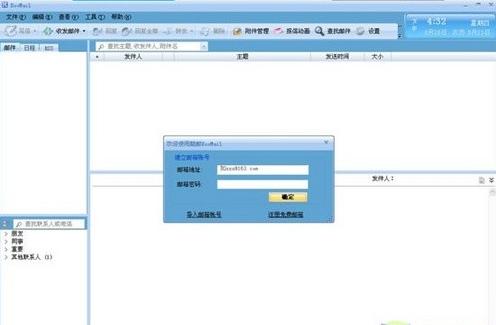 koomail
koomail
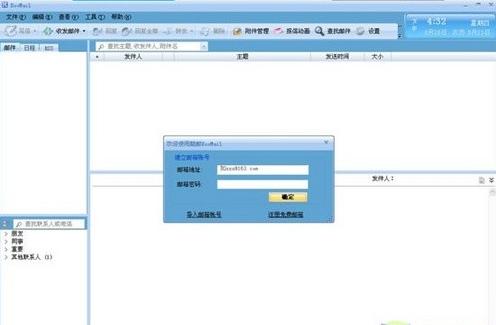 koomail
koomail1、自定義工具列
2、某些情況下CPU長期占用過高的問題
3、啟動後自動修復信箱情況下的死循環
4、詳細條件查找郵件存在的問題
5、啟動後即點寫信按鈕可能出的程式崩潰問題
KooMail(酷郵)4.5
1、支持信箱樹分賬戶顯示郵件以及合併帳戶顯示郵件,默認分帳戶顯示;
2、新收到的郵件可以歸總在一個“新收到”郵件夾顯示;
3、添加帳戶後默認創建“一周內郵件”、“已知聯繫人”、“未知聯繫人”3個默認虛擬郵件夾;
4、在收發郵件狀態下“收發郵件”按鈕轉變為“停止收發”按鈕;
6、其它若干細節的修改;
KooMail(酷郵)4.0.4
含.個數多的郵件地址被判斷為非法郵件地址 koomail
koomail
 koomail
koomail搜尋完郵件後切換信箱素所結果顯示文字沒有消失
部分郵件顯示出錯的問題
其它若干細節改進
KooMail(酷郵)4.0.3
寫信時輸入聯繫人自動完成的最佳化(按回車即可將匹配列表里的第一個自動套用完成)
複製郵件到別的郵件夾後郵件出錯
接收hotmail郵件出錯
接收郵件時CPU占用率最佳化
寫信視窗、地址本視窗最大化的顯示界面晃的問題
聯繫人欄界面調整
如果之前選中了某個聯繫人之後點擊聯繫人欄任何地方都會切換到顯示聯繫人郵件的問題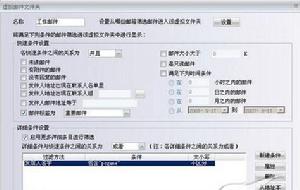 koomail
koomail
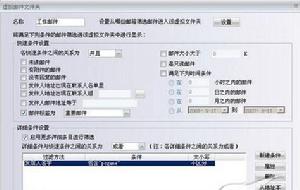 koomail
koomailKooMail(酷郵)4.0.1
發件箱的郵件列表欄文字錯誤,“發件人” ==》“收件人”;
好友列表查找框輸入文字後再刪除文字後變成只顯示“其它聯繫人”;
UI的小更改,分割條顏色和在“高級”按鈕里加入顯示選單的選項,不習慣沒有選單的用戶可以在此把選單顯示出來;
KooMail(酷郵)4.0
1、採用搜尋引擎技術對郵件進行檢索查找。
2、IM功能,koomail用戶可以和他的使用koomail的好友直接進行線上聯繫,傳送即時訊息。
4、自動按聯繫人分類往來的郵件(點左下角的聯繫人即可)。
5、聯繫人信息以及賬戶配置上傳到koomail伺服器,用戶在換電腦或重新安裝koomail後可以從伺服器得到好友信息以及全部的賬戶配置。
6、聯繫人之間可以互相同步好友信息,在團體內部成員之間尤其有用(如企業、組織機構等)。
KooMail(酷郵)4.0Beta5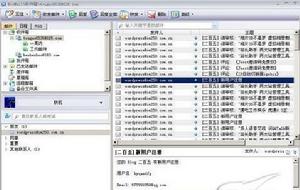 koomail
koomail
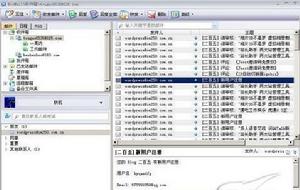 koomail
koomail*.無法啟動的問題;
*.模板收件人宏的自動替換問題;
KooMail(酷郵)4.0Beta4
+.增加寫信的時候添加一個網路媒體資源(如音樂視頻等)到郵件里;
*.某些情況下閱讀郵件退出的問題;
*.增加推薦的確認對話框;
*.各布局界面切換時視窗位置的調整;
+.增加郵件閱讀視窗的便捷功能按鈕;
*.其它若干改進;
KooMail(酷郵)4.0Beta3
+.增加多種界面布局
*.接收郵件速度最佳化
*.開啟koomail後CPU占用率最佳化
*.隨機啟動最小化後沒有出來托盤的情況
*.其它若干BUG及細節調整
KooMail(酷郵)4.0 Beta2.0
最佳化郵件搜尋引擎
寫信用html模板沒有把收件人宏圖片替換成收件人
寫信時收件人宏稱呼自動使用地址本數據;
轉發郵件時丟失html格式的問題; koomail
koomail
 koomail
koomailKooMail(酷郵)4.0 Beta1.5
更少的CPU資源消耗;
修復主視窗最小化後還原視窗最大化而不是恢復到最小化前的狀態的bug;
禁掉一些沒有必要彈出的對話框;
遠程按發件人排序非法;
以及一些小的bug
KooMail(酷郵)3.60
1,修復個別人出現A required resource 的錯誤;
2,UI的進一步完善
KooMail(酷郵)3.52
1,自動區分賬戶名稱是否帶“@”符號
2,增加重複賬戶時給出提示
3,自動檢測時加密賬戶提示密碼的問題
4,在寫信選擇聯繫人的視窗里雙擊選取或刪除聯繫人
5,郵件索引損壞時自動修復
6,部分主題等亂碼問題
7,加速郵件刪除等操作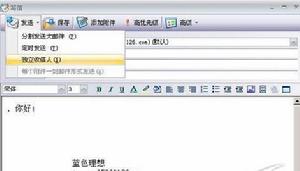 koomail
koomail
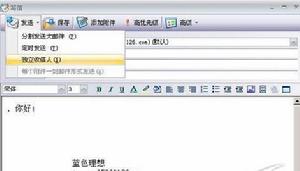 koomail
koomail8,分割郵件塊不全時給出提示
9,滑鼠右鍵點郵件列表彈出的選單的最佳化
10,閱讀郵件收件人太多滾動時變花的情況
11,寫信的時候ALT + S傳送郵件的快捷鍵
KooMail(酷郵)3.49
1、修改密送出錯的問題
2、修改接收郵件的發件人顯示為地址本的人名字
3、修改轉移郵件到無郵件的信箱出錯的問題
使用技巧
一、快速查看來往郵件
如果經常使用信箱與客戶、朋友聯繫,隨著時間的拖延,接收與傳送的郵件會越來越多,這時如果想查看某個聯繫人幾個月前的郵件,會發現查找起來非常困難,會浪費大量的時間。如果使用Koomial郵件客戶端的話,這些問題都就迎刃而解,只需要打開Koomail郵件客戶端,然後在左下角的聯繫人列表中選擇要查看郵件的聯繫人,這時與該聯繫人來往的所有郵件就會顯示在右側的郵件列表中。
koomail
這時再根據郵件的收發時間就能夠快速的找到所需要的郵件了,所有操作只需幾秒鐘就能夠解決,大大的提高了用戶的操作效率。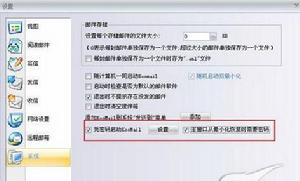 koomail
koomail
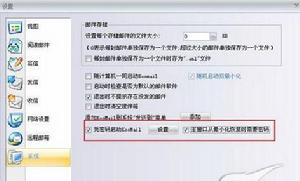 koomail
koomail二、虛擬郵件夾 管理更方便
大家一定非常喜歡Vista的虛擬資料夾吧,通過虛擬資料夾,可以快速訪問自己想要訪問的特定檔案,大大的方便了用戶對檔案與資料夾的管理,在 Koomail中同樣引進了虛擬資料夾的功能,可以將特定用戶、或者特定大小、或者是特定時間的郵件自動傳送到虛擬資料夾中。只要打開虛擬資料夾設定視窗,然後設定檔案的名稱,接著設定好滿足該資料夾的條件,甚至可以在下面設定資料夾的詳細條件,設定完成後點擊“確定”按鈕即可。
以後只需要點擊虛擬資料夾的名稱,就能夠看到符合上面設定條件的所有郵件了。
三、快速定位發信人位置
使用過珊瑚蟲QQ的用戶一定知道,能夠通過該軟體查看好友的IP位址與實際地理位置,能夠快速確定好友的真實地址。使用Koomail同樣也能夠快速查看好友發信的地理位置,操作也非常方便,只需要點擊要查詢的郵件,就會在視窗的狀態欄里顯示出該發件人的真實地址位置。
如果想讓Koomail能夠更精確的顯示IP位址,只需要下載最新的IP位址資料庫,然後將其解壓到Koomail的安裝目錄下,並把其改名為Qqwry.dat,替換原來的檔案就可以了。
四、批量下載郵件附屬檔案
由於信箱都有附屬檔案大小的限制,所以在傳送過大附屬檔案的時候,一般都採用把其分割為幾個壓縮檔,然後依次傳送的方法,在接收郵件時,還需要每封郵件逐個打開,然後下載其中的附屬檔案,操作起來比較麻煩。如果使用了Koomail客戶端的話,下載附屬檔案就會方便許多了,只需要在郵件接收回來後,依次點擊“高級/附屬檔案管理”按鈕,打開附屬檔案管理視窗,然後選擇要下載的附屬檔案,點擊“批量保存附屬檔案”按鈕,就能夠把選中的圖片保存下來了。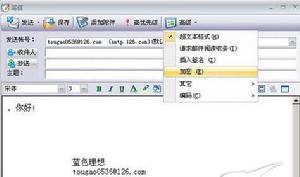 koomail
koomail
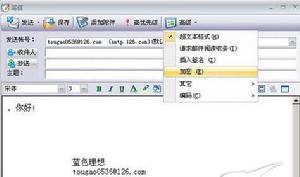 koomail
koomail五、獨立發件人 更體貼溫馨
六、密碼保護 郵件更安全
如果使用的是公共電腦來收發郵件,怕別人查看的郵件內容,這時可以為Koomail添加密碼保護功能,只有在正確的輸入設定密碼後,才能夠啟動 Koomail,另外還可以設定為從最小化恢復時需要密碼,即當Koomail最小化的時候,想要恢復到最大化視窗,則需要輸入相應的密碼才可以。
軟體的設定非常簡單,只需要打開設定視窗,然後點擊系統標籤,點擊“憑密碼啟動Koomail”,接著輸入密碼即可
另外如果擔心自己寫的郵件被病毒或是木馬截獲,偷窺的個人隱私,那么可以在寫郵件的時候,為郵件加上保護密碼,這樣即使的郵件被別人攔截,那么沒有密碼也無從打開查看,當然了待對方收到郵件後,也需要輸入密碼才能夠查看其中的內容。

